Vaša naprava Firestick je opremljena s številnimi vnaprej nameščenimi aplikacijami, ki so po mnenju Amazona na voljo za nemoteno delovanje. Morda pa opazite, da nekatere od teh aplikacij niso potrebne in zavzamejo prostor za shranjevanje. Če je temu tako, jih boste morda želeli izbrisati in sprostiti prostor za aplikacije, ki jih uporabljate pogosteje.
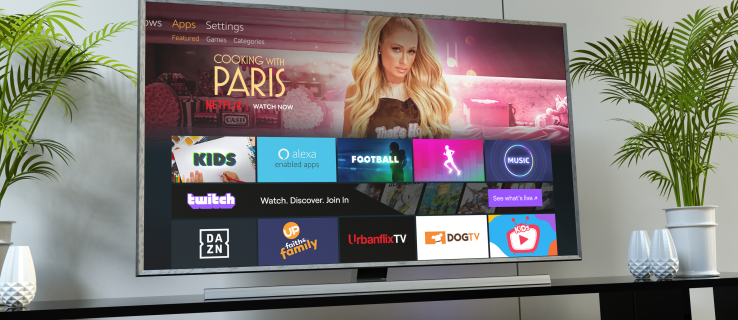
Če se sprašujete, kako izbrisati Amazonove aplikacije iz Firesticka, smo tukaj, da vam pomagamo. V tem članku bomo zagotovili vodnik po korakih, kako to storiti, in ponudili dodatne informacije o upravljanju aplikacij na Firesticku.
Kako izbrisati vnaprej nameščene aplikacije iz vašega Firestick
Ne glede na to, ali želite sprostiti prostor za druge aplikacije na vašem Firesticku ali se samo znebiti aplikacij, ki jih preprosto nikoli ne uporabljate, je brisanje vnaprej nameščenih aplikacij lahko dobra ideja. Obstajajo različne metode, ki jih lahko uporabite, zato začnimo s prvo:
- Prepričajte se, da je vaš Firestick povezan z vašo napravo in vklopljen.
- Na domačem zaslonu odprite nastavitve s pritiskom na ikono zobnika v zgornjem desnem kotu.
- Pritisnite »Aplikacije« in nato izberite »Upravljanje nameščenih aplikacij«.

- Pomaknite se navzdol, dokler ne najdete aplikacije, ki jo želite izbrisati.

- Odprite aplikacijo in pritisnite »Odstrani«.

- Videli boste pojavno sporočilo z vprašanjem, ali ste prepričani, da želite izbrisati aplikacijo. Še enkrat pritisnite "Odstrani".

Po samo nekaj sekundah bo aplikacija izbrisana. Če je imel vaš Firestick težave z zmogljivostjo zaradi nezadostnega prostora za shranjevanje, bi morali izbris ene ali več vnaprej nameščenih aplikacij izboljšati stvari.
Drug način za brisanje vnaprej nameščenih aplikacij iz vašega Firesticka je uporaba daljinskega upravljalnika. To storite tako:
- Prepričajte se, da je vaša naprava Firestick povezana in vklopljena.
- Držite gumb »Domov« na daljinskem upravljalniku.

- Pritisnite "Aplikacije".
- Poiščite aplikacijo, ki jo želite odstraniti iz naprave, in izberite gumb z možnostmi.
- Pritisnite "Odstrani".
- Prikaže se pojavno sporočilo, ki vas vpraša, ali ste prepričani, da želite odstraniti aplikacijo. Pritisnite "Odstrani".
Tretji način za brisanje vnaprej nameščenih aplikacij iz vaše naprave Firestick je uporaba aplikacije drugega proizvajalca. Različni upravitelji datotek vam omogočajo, da namestite, izbrišete in prilagodite svoje aplikacije Firestick, vključno z vnaprej nameščenimi.
Priporočamo uporabo ES File Explorerja, saj je eden izmed najbolj priljubljenih upraviteljev datotek. Spodaj boste našli korake za brisanje vnaprej nameščenih aplikacij prek ES File Explorerja:
- Če ga še nimate, prenesite in namestite ES File Explorer. Najdete ga v trgovini Amazon App Store.
- Ko ga namestite, odprite aplikacijo.
- Pritisnite "Knjižnica".
- Pritisnite »Aplikacija«.
- Poiščite in izberite aplikacijo, ki jo želite izbrisati. V spodnjem desnem kotu ikone aplikacije se bo prikazala zelena kljukica.
- Pritisnite "Odstrani" v spodnjem meniju.
- Pozvani boste, ali želite izbrisati aplikacijo. Pritisnite "V redu."
Upravljalniki datotek, kot je ES File Explorer, so odlični, če želite izbrisati več aplikacij hkrati. Preprosto označite tiste, ki jih želite izbrisati, in jih odstranite, ne da bi postopek večkrat ponovili.
Uporabite lahko vse zgoraj omenjene metode tako za vnaprej nameščene aplikacije kot za tiste, ki ste jih namestili sami.
Katere aplikacije lahko izbrišem iz Firesticka?
Naprava Amazon Firestick ima številne vnaprej nameščene aplikacije. Morda boste opazili, da vse aplikacije nimajo možnosti »Odstrani«. Nekatere aplikacije so bistvene za vašo napravo. Zagotavljajo nemoteno delovanje Firestick brez motenj in ohranjajo vse funkcije pravilno nastavljene.
Po drugi strani ima Firestick več vnaprej nameščenih aplikacij za bloatware. Bloatware je izraz, ki se uporablja za aplikacije, ki niso pomembne za pravilno delovanje in nemoteno delovanje vaše naprave. Te aplikacije zavzamejo prostor na vašem Firesticku, tudi ko jih ne uporabljate. Nekateri primeri so vremenske aplikacije, različne igre, športne aplikacije itd. Ker niso potrebne za vašo napravo, vam Amazon Firestick omogoča, da jih izbrišete, s čimer sprostite prostor za druge aplikacije, ki so vam bolj uporabne.
Kako počistiti predpomnilnik na Firesticku
Poleg odstranitve aplikacij iz naprave Firestick lahko tudi počistite predpomnilnik, da sprostite prostor za shranjevanje in zagotovite nemoteno delovanje. Sledite spodnjim korakom, da to storite:
- Preverite, ali je vaš Firestick pravilno povezan z vašo napravo in vklopljen.
- Do nastavitev dostopate s pritiskom na ikono zobnika v zgornjem desnem kotu.
- Izberite »Aplikacije« in nato pritisnite »Upravljanje nameščenih aplikacij«.

- Pomaknite se navzdol in izberite aplikacijo, za katero želite počistiti predpomnilnik.
- Pritisnite "Počisti predpomnilnik".

Kako izbrisati vse aplikacije iz Firesticka
Če imate številne nepotrebne aplikacije, namesto da jih brišete eno za drugo, se lahko odločite za brisanje vseh hkrati. To je odlična možnost, če ste opazili, da aplikacije upočasnjujejo vašo napravo. V tem primeru lahko izvedete ponastavitev na tovarniške nastavitve in začnete znova.
Sledite spodnjim korakom za ponastavitev na tovarniške nastavitve vašega Firestick:
- Prepričajte se, da je vaš Firestick povezan in vklopljen.
- Pritisnite ikono zobnika v zgornjem desnem kotu za dostop do nastavitev.
- Pritisnite "My Fire TV".

- Pritisnite »Ponastavi na tovarniške privzete nastavitve«.

- Prikaže se pojavno okno, ki vas prosi, da potrdite, da želite ponastaviti. Pritisnite "Ponastavi".

Firestick bo zdaj izbrisal vse podatke, postopek pa bo trajal od pet do petnajst minut. Poskrbite, da ne boste prekinili postopka tako, da odklopite napravo ali jo izklopite.
Upoštevajte, da bodo vse vaše prijave v račun, gesla in prilagoditve izbrisane. Ko je postopek končan, se boste morali prijaviti v svoj račun Amazon in nastaviti vse, tako kot ste storili, ko ste kupili napravo.
Poleg ponastavitve na tovarniške nastavitve priporočamo, da napravo naknadno posodobite, da zagotovite najboljšo uporabniško izkušnjo. Tu so koraki za posodobitev programske opreme na Firestick:
- Vklopite napravo in se prepričajte, da je pravilno povezana.
- Odprite nastavitve s pritiskom na ikono zobnika v zgornjem desnem kotu.
- Pritisnite "My Fire TV".
- Pritisnite »Možnost razvijalca«.
- Če vidite možnost »Preveri posodobitve«, to pomeni, da imate nameščeno najnovejšo različico. Če vidite možnost »Namesti posodobitve«, to pomeni, da ne uporabljate najnovejše različice. Pritisnite "Namesti", da ga dobite.
- Pritisnite "Posodobi".
Postopek običajno traja približno 5-15 minut, odvisno od vaše internetne povezave. Ko bo končana, se bo naprava znova zagnala in preusmerjeni boste na začetni zaslon.
Brisanje aplikacij iz Firestick je enostavno in hitro
Čeprav je Amazon Firestick ena najbolj priljubljenih storitev pretakanja, ima svoje pomanjkljivosti, kot je nezadostno shranjevanje. Zato je učenje, kako izbrisati aplikacije Amazon, bistveno za nemoteno delovanje vaše naprave. Če ugotovite, da imate veliko nepotrebnih aplikacij, ki upočasnjujejo vaš Firestick, se lahko odločite za uporabo aplikacije drugega proizvajalca za brisanje več aplikacij hkrati ali ponastavitev na tovarniške nastavitve.
Ali pogosto brišete aplikacije iz svojega Firesticka? Ali uporabljate katero od metod, o katerih smo razpravljali? Povejte nam v spodnjem razdelku za komentarje.








